Bemærk!: Denne artikel er tjent sit formål, og fjernes snart. For at forhindre meddelelser om "Siden blev ikke fundet", fjerner vi de links, som vi kender til. Hvis du har oprettet links til denne side, skal du fjerne dem og sammen vi internettet tilsluttet.
Når du konfigurerer dine mailkonti i mail-appen til Windows 10, grupperes alle dine meddelelser efter samtale, hvilket betyder, at meddelelser med samme emne er grupperet sammen.
Hvis du vil deaktivere den automatiske gruppering, skal du følge nedenstående trin.
-
Vælg Indstillinger

Bemærk!: På en telefon eller en tablet skal du vælge de tre prikker nederst på siden for at få adgang til Indstillinger.
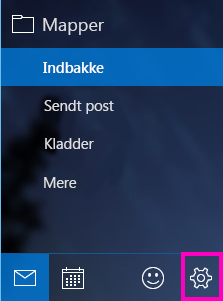
-
I ruden Indstillinger skal du vælge læsning.
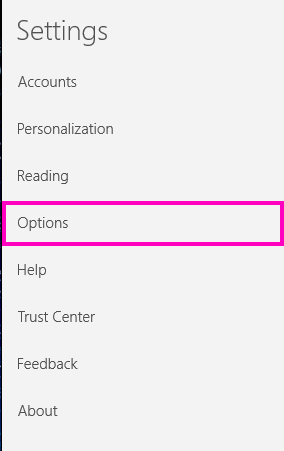
-
Under visningsindstillingerskal du bruge skyderen under Vis meddelelser sorteret efter samtale til at slå samtale visningen fra.
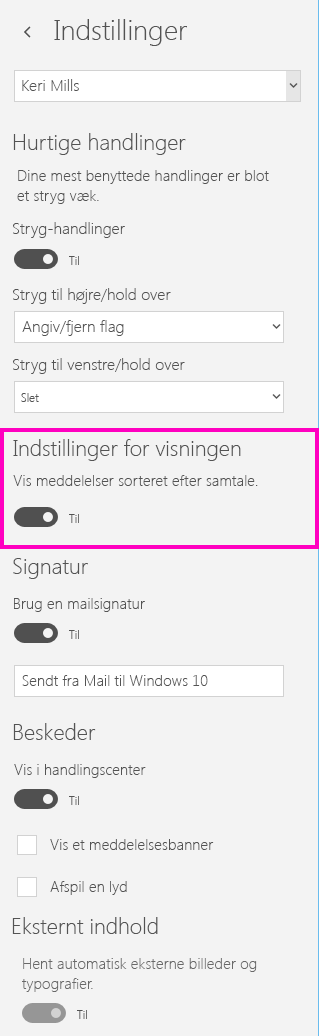
Få flere oplysninger
Du kan få mere at vide om Mail til Windows 10 i Ofte stillede spørgsmål til Mail og Kalender til Windows 10.










